VPN이란 무엇인가요? VPN 가상 사설망의 장단점

VPN이란 무엇이며, VPN의 장단점은 무엇일까요? WebTech360과 함께 VPN의 정의와 이 모델 및 시스템을 업무에 적용하는 방법에 대해 알아보겠습니다.
가상화를 활성화해야 하는 이유는 무엇입니까?
가상화를 활성화하면 BlueStacks 5 에서 전반적인 경험을 크게 향상시킬 수 있는 다음과 같은 이점을 얻을 수 있습니다 .
가상화를 활성화하는 방법은?
가상화를 활성화하려면 먼저 BIOS로 들어가서 BIOS 설정에서 가상화를 활성화해야 합니다. 아래 단계는 이를 수행하는 방법을 안내합니다.
1. 시작 메뉴를 클릭하고 아래에 표시된 것처럼 기어 아이콘을 클릭하여 Windows 설정을 엽니다 .
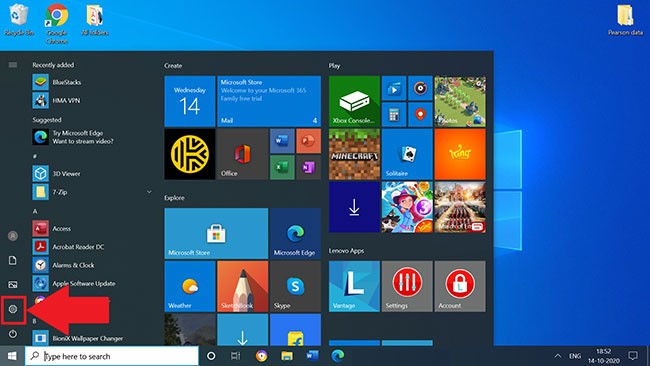
2. 업데이트 및 보안을 클릭합니다 .
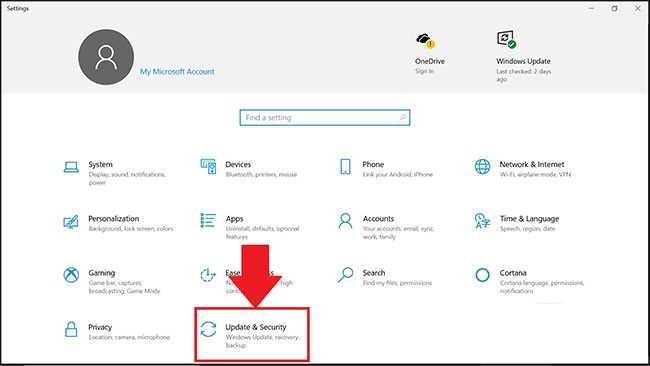
3. 복구 탭 에서 지금 다시 시작을 클릭합니다 .
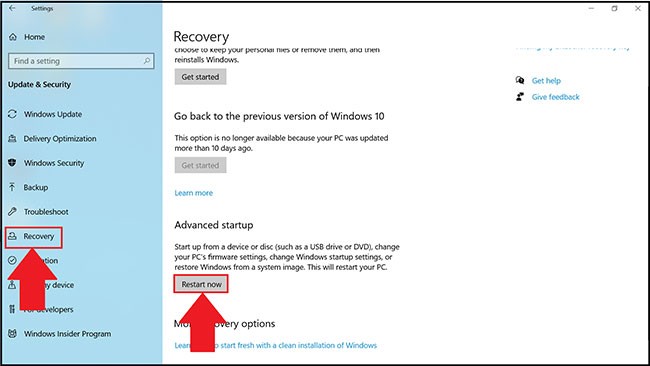
4. 이제 선택할 수 있는 옵션이 4가지 있습니다. 문제 해결을 클릭하세요 .
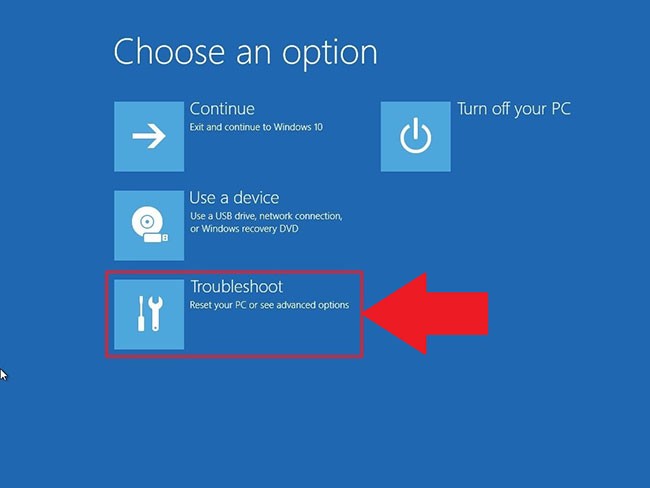
5. 다음으로 고급 옵션을 클릭합니다.
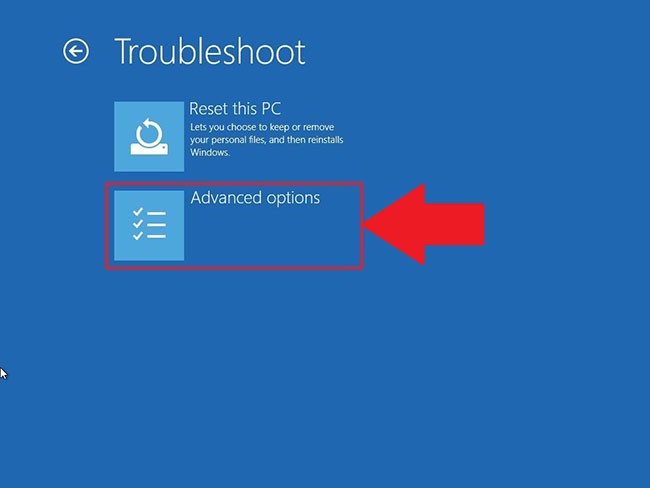
6. 고급 옵션 에서 아래와 같이 UEFI 펌웨어 설정을 선택합니다 .
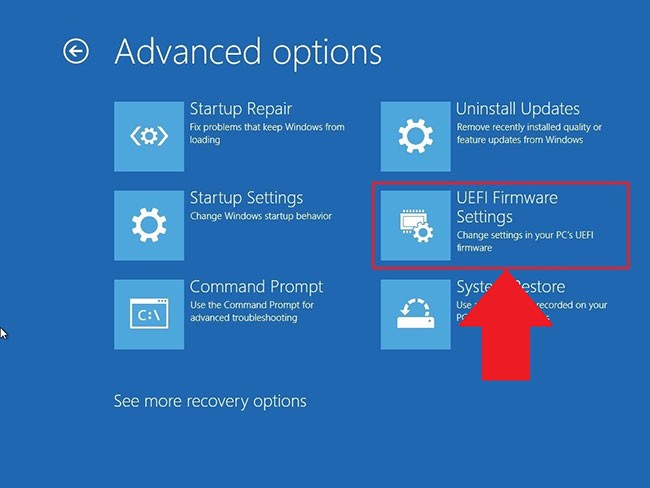
참고 : UEFI 펌웨어 설정이 표시되지 않으면 빠른 시작을 비활성화하거나 이 대체 방법을 참조하여 BIOS에 액세스하세요 .
7. 이제 컴퓨터를 다시 시작하라는 메시지가 표시됩니다. 지금 다시 시작을 클릭하세요 .
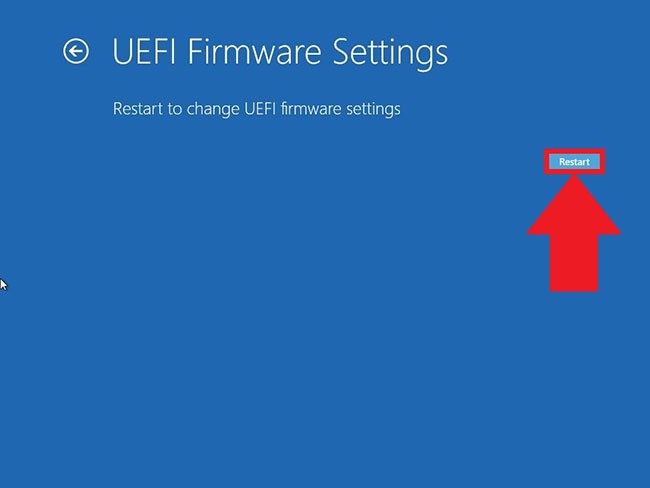
8. PC의 BIOS 설정에 들어가면 가상화를 활성화하는 단계는 사용하는 CPU에 따라 다릅니다. PC에 장착된 CPU에 따라 아래 2개 섹션 중 하나를 따르세요.
BIOS에서 Intel CPU에 대한 가상화 활성화
참고 : BIOS 설정의 레이아웃은 마더보드, 칩셋, 컴퓨터 모델, OEM 등 다양한 요인에 따라 달라질 수 있습니다.
1. BIOS 설정에 들어간 후, 아래와 같이 F7 키를 누르 거나 고급 모드 버튼을 클릭합니다.
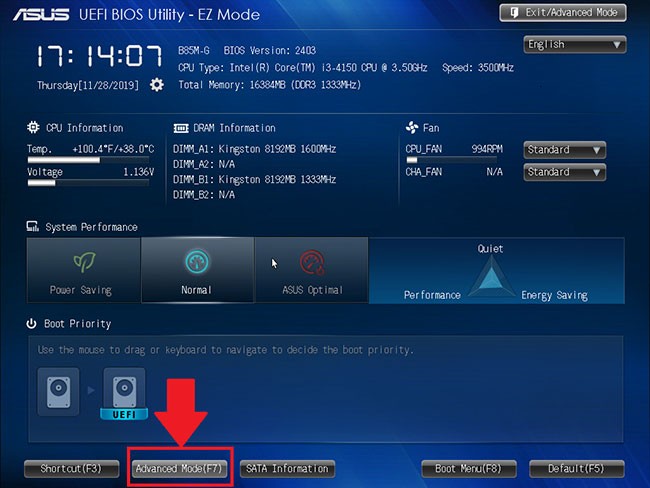
2. 이제 아래와 같이 고급 탭을 엽니다.
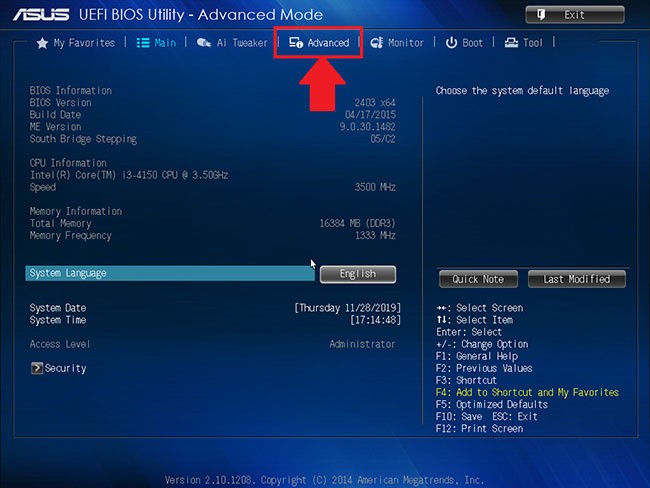
3. 여기서 다양한 옵션이 제공됩니다. CPU 구성을 선택하세요 .
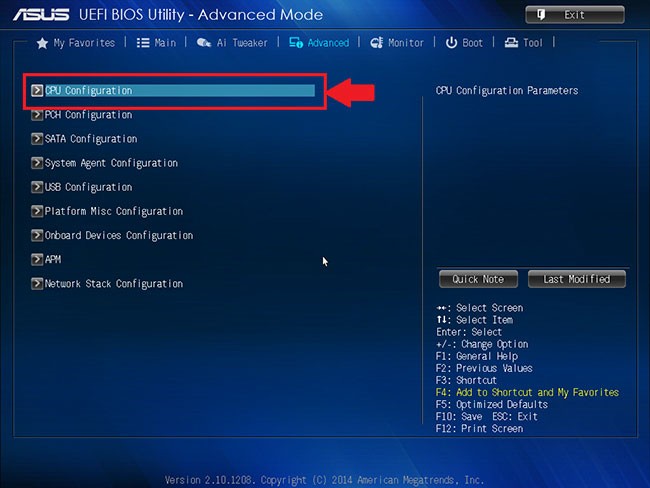
4. 가상화를 활성화하려면 Intel 가상화 기술 옆에 있는 비활성화를 클릭 하고 활성화로 변경합니다 .
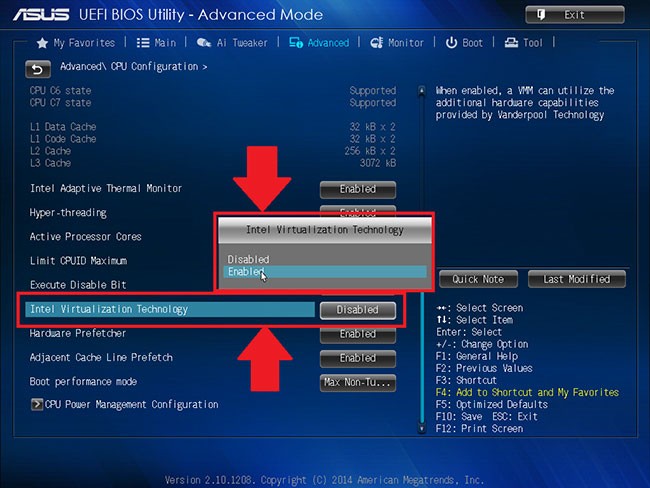
5. 마지막으로 종료를 클릭 하고 변경 사항 저장 및 재설정을 선택합니다 .
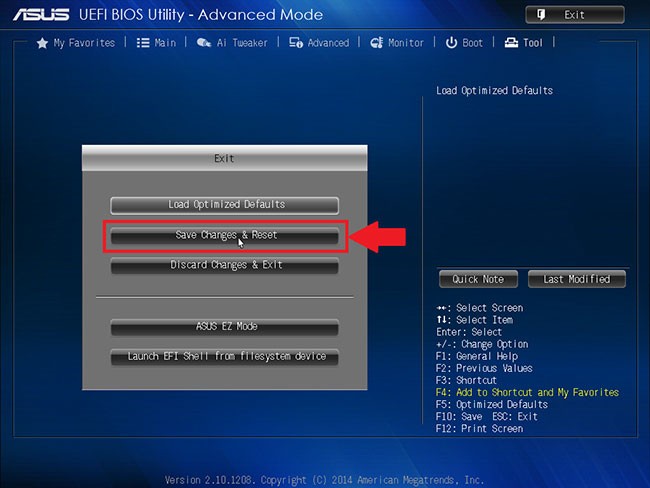
참고 : 옵션 이름은 PC 모델에 따라 다를 수 있지만, 어떤 경우든 종료하기 전에 저장하는 것을 잊지 마세요.
AMD CPU에 대한 BIOS에서 가상화 활성화
참고 : BIOS 설정의 레이아웃은 마더보드, 칩셋, 컴퓨터 모델, OEM 등 다양한 요인에 따라 달라질 수 있습니다.
1. BIOS 설정에서 아래와 같이 F7 키를 누르거나 고급 모드 옵션을 클릭합니다 .
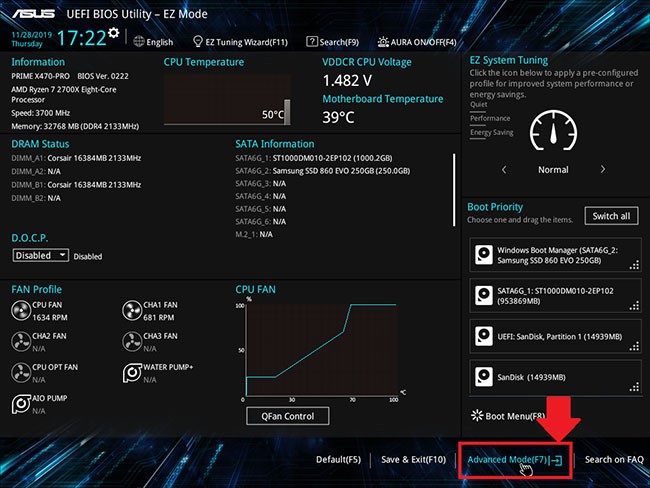
2. 이제 고급 탭으로 이동하세요.
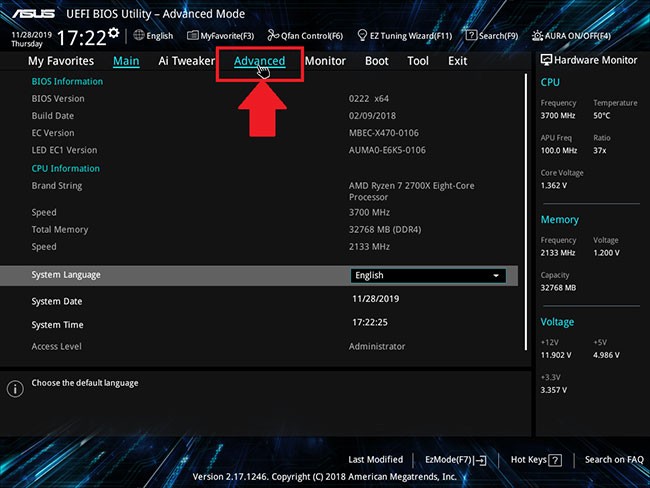
3. CPU 구성을 찾아 선택합니다 .
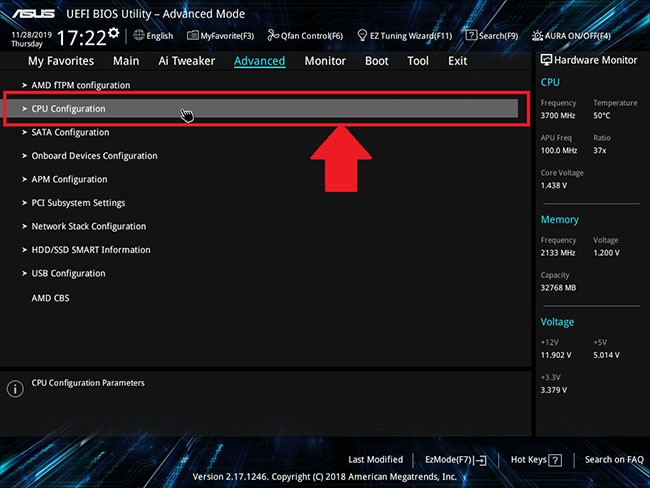
4. 가상화를 활성화하려면 SVM 모드 옆에 있는 드롭다운 메뉴를 열고 활성화를 선택하세요 .
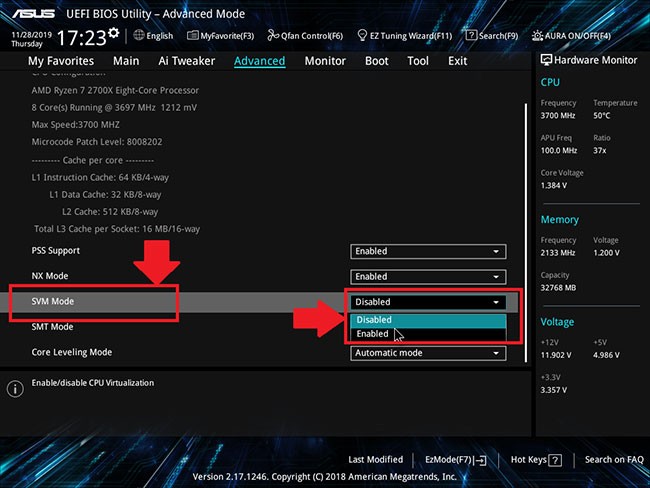
5. 다음으로, 종료를 클릭합니다.
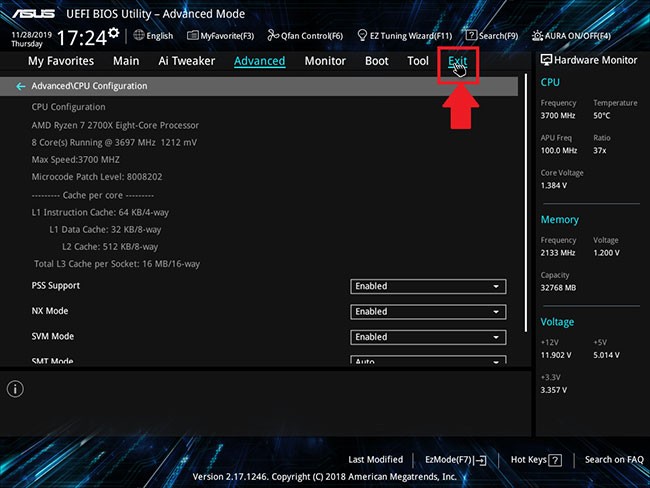
6. 이제 변경 사항을 저장하라는 메시지가 표시됩니다.
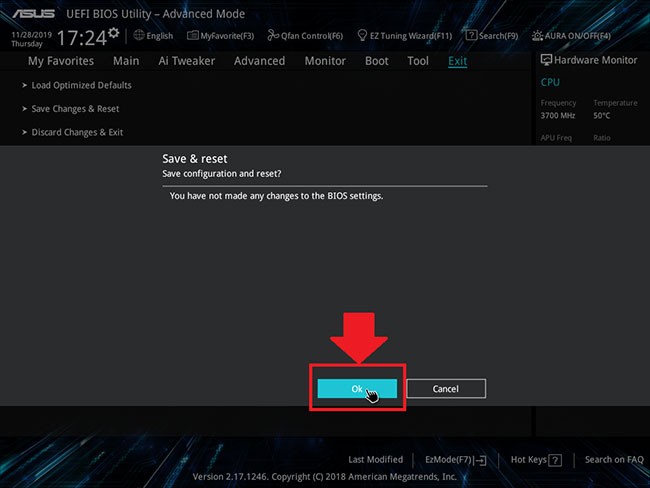
확인을 클릭하면 BIOS 설정에서 변경한 내용이 적용됩니다.
VPN이란 무엇이며, VPN의 장단점은 무엇일까요? WebTech360과 함께 VPN의 정의와 이 모델 및 시스템을 업무에 적용하는 방법에 대해 알아보겠습니다.
Windows 보안은 기본적인 바이러스 차단 이상의 기능을 제공합니다. 피싱, 랜섬웨어 차단, 악성 앱 실행 방지 등 다양한 기능을 제공합니다. 하지만 이러한 기능은 여러 겹의 메뉴 뒤에 숨겨져 있어 쉽게 찾을 수 없습니다.
한번 배우고 직접 시도해보면 암호화가 매우 사용하기 쉽고 일상생활에 매우 실용적이라는 걸 알게 될 겁니다.
다음 글에서는 지원 도구인 Recuva Portable을 사용하여 Windows 7에서 삭제된 데이터를 복구하는 기본 방법을 소개합니다. Recuva Portable을 사용하면 편리한 USB에 저장하여 필요할 때마다 사용할 수 있습니다. 이 도구는 작고 간단하며 사용하기 쉬우며 다음과 같은 기능을 제공합니다.
CCleaner는 단 몇 분 만에 중복 파일을 스캔한 후, 어떤 파일을 삭제해도 안전한지 결정할 수 있도록 해줍니다.
Windows 11에서 다운로드 폴더를 C 드라이브에서 다른 드라이브로 이동하면 C 드라이브의 용량을 줄이는 데 도움이 되고 컴퓨터가 더 원활하게 실행되는 데 도움이 됩니다.
이는 Microsoft의 일정이 아닌 사용자의 일정에 따라 업데이트가 이루어지도록 시스템을 강화하고 조정하는 방법입니다.
Windows 파일 탐색기는 파일 보기 방식을 변경할 수 있는 다양한 옵션을 제공합니다. 시스템 보안에 매우 중요한 옵션 중 하나가 기본적으로 비활성화되어 있다는 사실을 모르실 수도 있습니다.
적절한 도구를 사용하면 시스템을 검사하여 시스템에 숨어 있는 스파이웨어, 애드웨어 및 기타 악성 프로그램을 제거할 수 있습니다.
아래는 새 컴퓨터를 설치할 때 권장하는 소프트웨어 목록입니다. 이를 통해 컴퓨터에 가장 필요하고 가장 좋은 애플리케이션을 선택할 수 있습니다!
플래시 드라이브에 전체 운영 체제를 저장하는 것은 특히 노트북이 없는 경우 매우 유용할 수 있습니다. 하지만 이 기능이 Linux 배포판에만 국한된다고 생각하지 마세요. 이제 Windows 설치를 복제해 볼 때입니다.
이러한 서비스 중 몇 가지를 끄면 일상 사용에 영향을 주지 않고도 배터리 수명을 상당히 절약할 수 있습니다.
Ctrl + Z는 Windows에서 매우 자주 사용되는 키 조합입니다. Ctrl + Z를 사용하면 Windows의 모든 영역에서 작업을 실행 취소할 수 있습니다.
단축 URL은 긴 링크를 정리하는 데 편리하지만, 실제 목적지를 숨기는 단점이 있습니다. 악성코드나 피싱을 피하고 싶다면 무작정 링크를 클릭하는 것은 현명한 선택이 아닙니다.
오랜 기다림 끝에 Windows 11의 첫 번째 주요 업데이트가 공식적으로 출시되었습니다.













